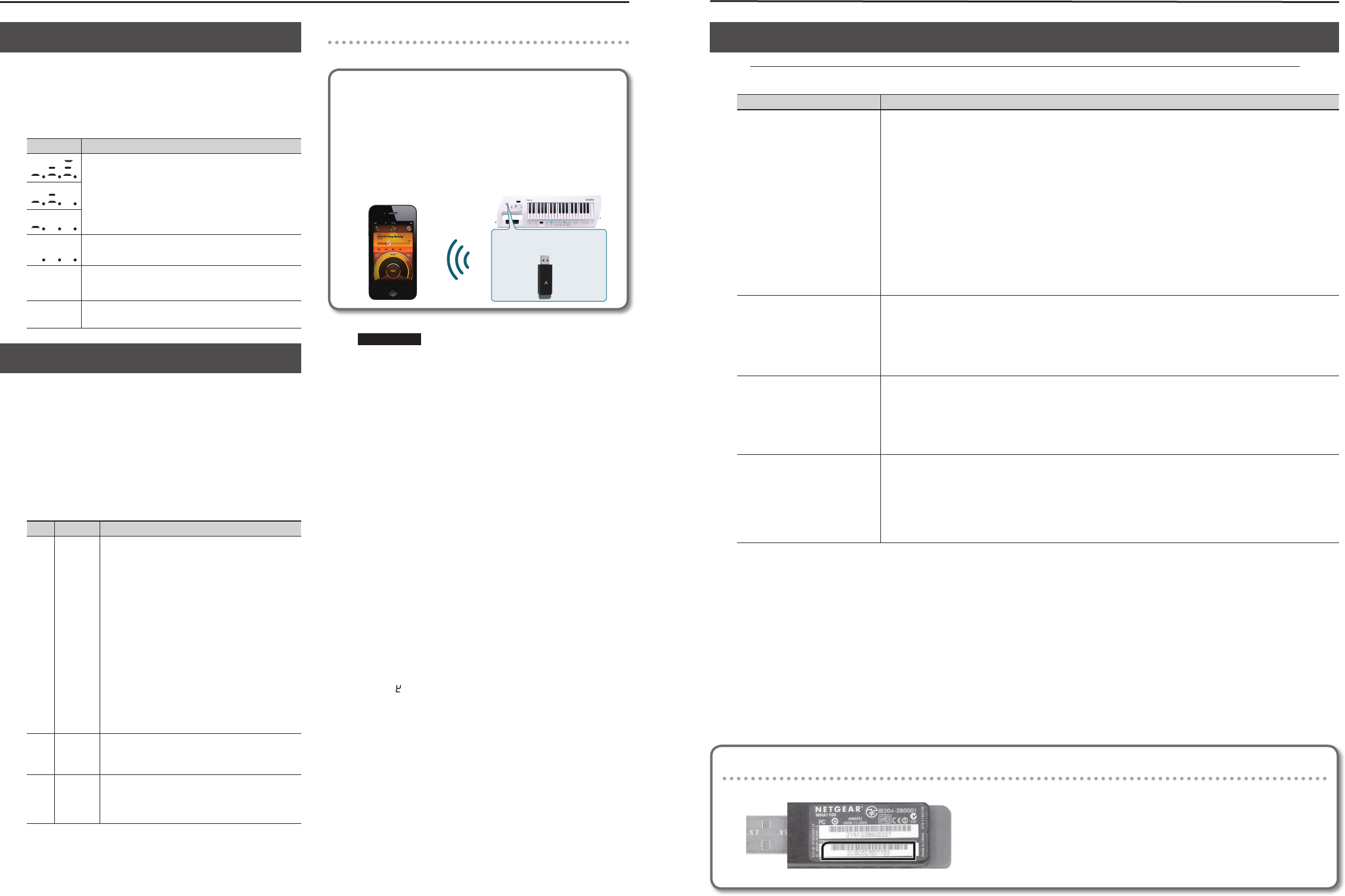Over de draadloz
3
Pr
* V
* Voor details ov
Probleem Actie
Kan geen verbinding met een
draadloze LAN aansluiting maken
• Controleer of de draadlo
Als de draadloze LAN aansluiting
‘Verbinding maken in de Ad-Hoc modus (AD-HOC Mode)’
• De 802.11a/b draadloze standaard wor
• De WEP methode v
• Zorg dat DHCP is ingeschakeld voor de dr
• Als u niet op de draadloze LAN aansluiting waar u eer
aangezet, controleert u en zorgt u dat de instelling die bij
beschreven op OFF is ingesteld
• De verbinding kan mogelijk niet tot stand worden gebracht van
u de procedure die bij
u opnieuw verbinding met de draadloze LAN aansluiting
• Er is een grens aan de verbindingsgegevens die on
kunnen oudere verbindingsgegevens mogelijk verwijderd wor
Alle verbindingsgegevens wor
Als de verbindingsgegevens zijn verwijderd, maakt u opnieuw verbinding met de draadlo
Communicatie is instabiel
Communicatie kan instabiel zijn, afhankelijk van het gebruik van het radio frequentie spectrum.
Als communicatie instabiel is, kan de respons traag zijn, of als audio communicatie w
geluid uitvallen.
De volgende maatregelen kunnen de situatie verbeter
• Plaats de draadloze LAN aansluiting en de L
• Ver
De Lucina AX
in de instrumentaansluitingen van de
app (toepassing) (zoals de iPhone app
Air Recorder)
• Is de Lucina AX
• Is de draadloze USB-adapter (WNA1100-RL) in de Lucina AX-09 gestoken?
• Is de Lucina AX
• Zijn de Lucina AX
• Is de draadloze LAN aansluiting zo ingesteld da
Voor details o
Uw iPhone, iP
geen verbinding met het internet
• Is de draadloze LAN aansluiting met het internet verbonden?
• Bent u verbonden in de Ad-Hoc modus?
De iPod
draadloze apparaten t
internet worden aangesloten.
kunnen oplopen, afhankelijk van uw abonnement.
Een draadloos apparaat, zoals een iP
met het internet te maken.
Het MA
Het MAC adr
Over de draadloz
2
Status indicatie
Dit toont de status van de draadloz
1. Houd de [SHIFT
[A
In het scherm wordt [_St5] aangegeven, en de draadloz
verschijnt.
Scherm Uitleg
Verbonden met de draadlo
Drie balken worden gebruikt om het signaalniveau (de
sterkte) van het radiosignaal van de aangesloten dr
LAN aansluiting aan te geven.
Verbonden met de draadlo
---
Drie balken worden gebruikt om het signaalniveau (de
sterkte) van het radiosignaal van de aangesloten dr
LAN aansluiting aan te geven.
Adh
Ad-Hoc mode (p
Draadloz
Maak instellingen voor
1. T
indrukt, zet u de Lucina A
In het scherm wordt 'UtL ‘ aangegeven. De Lucina A
zich in de Utility modus.
2. Druk op de
parameter te selecteren.
De parameter wordt in het scherm w
correcte waarde getoond
Knop Paramet Uitleg
[6]
id
(
ID)
Speci
paraatnaam en Ad-Hoc SSID (L
instrument in de draadloos aangesloten app wordt
getoond.
Normaalgesproken speci
meerdere dezelf
Wireless ID binnen de r
apparaatnaam en Ad-Hoc SSID voor elk instrument als
volgt te verander
Als
waarde)
Als
:
Als
* U kunt de draadlo
knop ingedrukt te houden en vier keer op de [AUDIO
PLA
[A]
Adh
(Ad-Hoc
Mode)
Zet Ad-Hoc modus aan/uit.
[B]
AdC
(Ad-Hoc
Channel)
Speci
Gewoonlijk hoeft u het kanaal niet te veranderen.
Probeer het kanaal alleen te verander
men heeft met de aansluiting.
3. Gebruik de [INC] [DEC
te kiezen.
De [
4. Druk op de [
5. Zet de Lucina A
V
Hier ziet u hoe u in de Ad-Hoc modus verbinding kunt maken.
W
In de Ad-Hoc modus kunt u de Lucina AX
een iPhone of soortgelijk apparaat aansluiten zonder gebruik
van een draadloze LAN aansluiting
om de AX
verbinden, als u zich op een locatie bevindt waar de draadloz
LAN aansluiting die u normaalgesproken gebruikt niet
beschikbaar is, bijvoorbeeld als u niet thuis bent.
Lucina AX
Draadloze USB-adapter
(apart
Draadloze LAN
iPhone, iP
Beperkingen
De iPod
modus is verbonden kan niet met het internet of met andere
draadloze apparat
soortgelijk apparaat met mobiele mogelijkheden k
mobiele connectie op het internet worden aangesloten.
W
voor internetverbinding, de kost
van uw abonnement.
1. T
indrukt, zet u de Lucina A
In het scherm wordt UtL aangegeven. De Lucina A
in de Utility modus.
2. Druk op de F
In het scherm wordt Adh aangegeven, en dan wor
de Ad-Hoc modus instelling (oFF ) getoond
3. Druk op de [INC/+] knop om de instelling in on]’
verander
De [
4. Druk op de [
5. Zet de Lucina A
6. Houd de [SHIFT
[A
Nadat ‘Ad ’
getoond, dat de laatste drie cijf
vertegenwoordigt. De daadw5 -cijferig
nummer. Als bv."123" verschijnt, dan is de eigenlijke Ad-Hoc sleutel:
"00123". Noteer dit vijf-cijferige nummer
7. Op de iPhone of soortgelijk apparaat dat u wilt verbinden,
selecteer
verbinding te maken. (
u [Instellingen] [ [Kies een netwerk] om
AX
kunt inv
6 in).
Meer informatie over het aansluiten op een dr
iPhone of soortgelijk apparaat, vindt u in de gebruikershandleiding
van dat apparaat.
8. Als u de Ad-Hoc modus v
de iPhone instellingen via [Instellingen] [ [Kies
een netwerk] op hun vorige status in.